
Съдържание:
- Автор John Day [email protected].
- Public 2024-01-30 07:53.
- Последно модифициран 2025-01-23 14:36.


Чудили ли сте се някога да направите робот, който да ви следва, където и да отидете? Но просто не можеше?
Е … Сега можете! Представяме ви следния обект робот! Отидете на този урок, харесайте и гласувайте и може би и вие можете да го направите !!
Стъпка 1: Съберете материалите



За да направите този невероятен прост проект. За да продължим, са ни необходими следните части:
Ebot8 Board
Програмиращ кабел
Джамперни кабели от женски към мъжки
Ултразвукови сензори
Шаси {w/ chassis}
2 DC двигателя
Всички тези материали могат да бъдат намерени тук.
Стъпка 2: Окабеляване
След като сте събрали материалите от тук. Сега свържете ултразвуковите сензори към правилно кодирания цвят на EBot Board {A0-A1}. Ако сте направили това, нека да продължим с кодирането.
Стъпка 3: Отстраняване на грешки
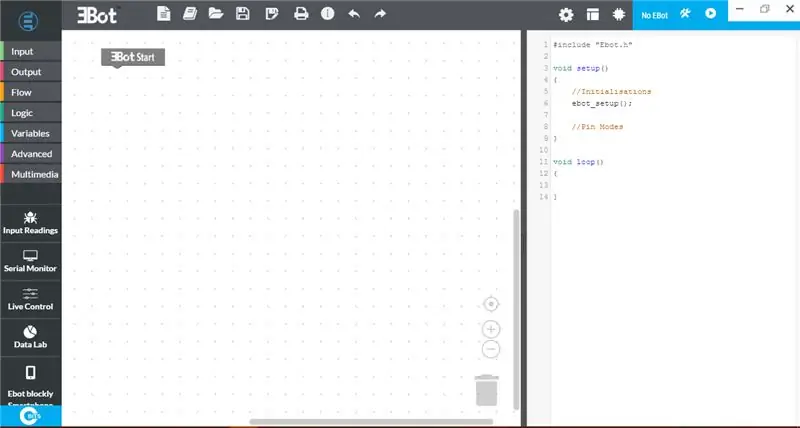
Сега, за да сме сигурни, че нашите инфрачервени сензори работят перфектно, трябва да ги отстраним, което означава да идентифицираме и премахнем грешки от (компютърен хардуер или софтуер).
- Отворете приложението EBot Blockly на компютъра си.
- Изберете Input Readings/Debug.
- Изберете от падащия списък- „Инфрачервен сензор“.
- Изберете щифта, в който е поставен първият ви инфрачервен сензор. (P. S. Можете да проверявате само един сензор наведнъж.)
- Кликнете върху „Отстраняване на грешки“.
- Направете същото за втория сензор.
- След като изтеглянето приключи и покаже стойности от двата сензора, можем да продължим с кодирането.
(Забележка: Ако отстраняването на грешки възникне с грешка, опитайте отново, проверете връзката. Ако не, сменете сензора и опитайте отново.)
Стъпка 4: Кодиране
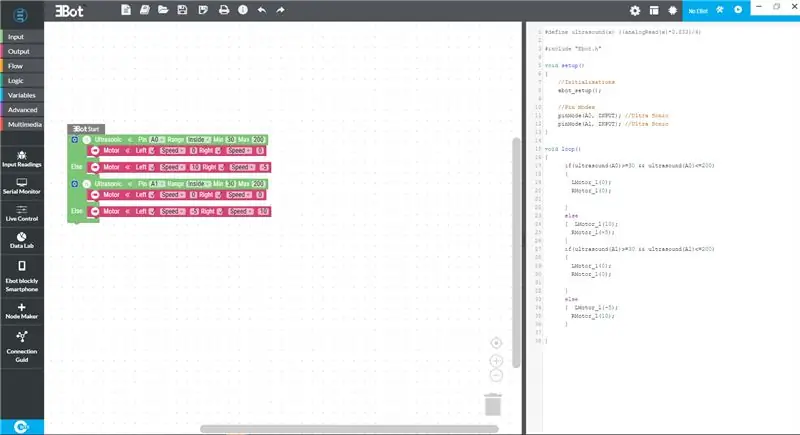
Сега можете просто да продължите и да копирате нашия код от тук или да копирате блоковия код. Въпреки че препоръчваме блочния метод, както е показано на снимката, тъй като е по -лесен за разбиране
// Code_for_object_following_robot
#define ultrasound (x) ({analogRead (x)*0.833}/4) #include "Ebot.h" void setup {} {// Инициализации ebot_setup {}; // Режими на закрепване pinMode {A0, INPUT}; pinMode {A1, INPUT}; } празен цикъл {} {if (ултразвук (A0)> = 30 && ултразвук (A0) = 30 && ултразвук (A1) <= 200) {LMotor_1 (0); RMotor_1 (0); } else {LMotor_1 (-5); RMotor_1 (10); }
Стъпка 5: Демонстрация


Хареса ли ти? Да, знам. Ще продължим да правим още пресичащи се и забавни проекти само за вас, момчета!
Чувствайте се свободни да коментирате всякакви идеи в секцията за коментари и ние със сигурност ще отговорим.
Препоръчано:
Arduino - Робот за решаване на лабиринт (MicroMouse) Робот след стена: 6 стъпки (със снимки)

Arduino | Робот за решаване на лабиринт (MicroMouse) Wall Следващ робот: Добре дошли, аз съм Исак и това е първият ми робот "Striker v1.0". Този робот е проектиран да решава прост лабиринт. В състезанието имахме два лабиринта и робота е успял да ги идентифицира. Всички други промени в лабиринта може да изискват промяна в
3D отпечатани дръжки за всеки обект: 10 стъпки (със снимки)

3D отпечатани дръжки за всеки обект: Ако сте нещо като мен, обичате да правите неща, но имате проблеми, когато се занимавате с проекти, които изискват високо ниво на сръчност. Понякога, особено ако се занимавам с дребна работа, имам проблеми да продължа да работя
BORIS Biped за начинаещи и след него: 11 стъпки (със снимки)

BORIS Biped за начинаещи и отвъд: Винаги сте искали да се научите как да програмирате Arduino, но просто не можете да намерите проекта, който си струва да отделите време или пари, за да го направите. Винаги сте искали да притежавате свой собствен лесно програмируем, хакерски, персонализиран робот, но не можете да намерите такъв, който да отговаря
Визуално откриване на обект с камера (TfCD): 15 стъпки (със снимки)

Визуално откриване на обекти с камера (TfCD): Когнитивните услуги, които могат да разпознават емоции, лица на хора или прости обекти, в момента са все още в ранен етап на развитие, но с машинното обучение тази технология се развива все повече. Можем да очакваме да видим повече от тази магия в
Animatronic след автоматизация на плашилото и преследването: 4 стъпки (със снимки)

Аниматроник след автоматизация на плашилото и преследването: Това плашило (да го наречем Джак) ви усеща в различни части на двора, събужда се и ви гледа. Когато се приближавате, Джак носи зъбите си и цъфти. Джак се преструва на статичен реквизит през деня и се събужда през нощта (също като всичко добро
